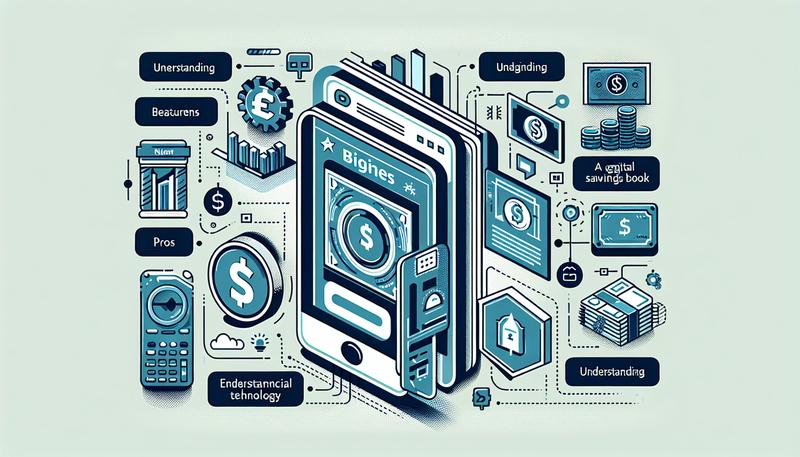在數位化工作的時代,效率是成功的關鍵。而在眾多提升效率的電腦技巧中,快捷鍵無疑扮演著至關重要的角色。其中,與大家常用的ctrl c(複製)和ctrl v(貼上)齊名的Ctrl+Z這個「復原」快捷鍵,堪稱是所有電腦使用者最親密的盟友。它就像一台迷你時光機,讓我們能毫不費力地回到上一步,修正錯誤、撤銷不滿意的變更。然而,這個看似簡單的功能,其背後的操作邏輯、應用限制,以及可能引發的意外問題,卻是許多人所不熟悉的。
本文章將深入探討「復原」快捷鍵的全貌,從最基礎的Ctrl+Z(復原)、Ctrl+Y(取消復原/重複),到它們在不同軟體中的應用差異,並針對使用者最常遇到的「快捷鍵失效」或「Ctrl+Z導致檔案遺失」等進階問題,提供詳盡的解決方案與教學。
基礎操作:復原、取消復原與重複
首先,讓我們先掌握最核心的三個相關快捷鍵。它們是處理日常編輯工作的基礎,適用於絕大多數的Windows和macOS應用程式。
| 功能 | Windows 快捷鍵 | macOS 快捷鍵 | 備註 |
|---|---|---|---|
| 復原 (Undo) | Ctrl + Z | Command + Z | 回到上一個執行的動作,可以連續多次使用。 |
| 取消復原 (Redo) | Ctrl + Y 或 Ctrl + Shift + Z | Command + Y 或 Command + Shift + Z | 取消「復原」的動作,必須在執行「復原」後才能使用。 |
| 重複 (Repeat) | Ctrl + Y 或 F4 | Command + Y | 重複上一個簡單動作,例如貼上文字、套用格式等。 |
復原 (Undo): Ctrl+Z
這是最廣為人知的快捷鍵。無論是打錯字、誤刪段落,或是在檔案總管中移動了錯誤的檔案,只要立即按下Ctrl+Z,系統就會撤銷您剛才的動作。在像Microsoft Office這類的軟體中,您可以連續點擊此快捷鍵,逐步退回先前的多個步驟。
取消復原 (Redo): Ctrl+Y 或 Ctrl+Shift+Z
這個功能是「復原」的逆向操作。當您過度「復原」,想回到復原前的狀態時,就可以使用它。例如,您按了三次Ctrl+Z,然後可以按三次Ctrl+Y回到最初的狀態。請注意,「取消復原」按鈕或快捷鍵,只有在您執行了至少一次「復原」後才會生效。
重複 (Repeat): Ctrl+Y 或 F4
有趣的是,Ctrl+Y在許多情境下也扮演著「重複」的角色。如果您的上一個動作不是「復原」,而是像「貼上圖片」或「將文字設為粗體」這樣的操作,那麼按下Ctrl+Y或F4將會再次執行該動作。這在需要重複進行相同格式設定或貼上相同內容時非常實用。
提示:在某些筆記型電腦上,您可能需要同時按下Fn鍵和F4鍵(即Fn + F4)才能觸發此功能。
應用範圍與限制
復原功能雖然強大,但並非萬能鍵。了解其限制有助於避免不必要的麻煩。
- 順序性:您必須按照動作發生的相反順序來復原,無法跳過中間的某個步驟去復原更早的動作。例如,您依序進行了 A、B、C 三個動作,就只能先復原 C,再復原 B,最後復原 A。
- 動作限制:並非所有操作都可以被復原。例如,儲存檔案、在檔案總管中永久刪除檔案 (Shift+Delete)、執行複雜的巨集或點擊「檔案」索引標籤中的某些命令,通常是無法復原的。此時,「復原」按鈕會變成灰色,顯示為「無法復原」。
- 次數上限:復原的次數並非無限。Microsoft Office(如Word、Excel)預設會儲存最近 100 個可復原的動作,而 Microsoft Access 則約為 20 個。當超出此限制時,最早的動作紀錄將被清除。
- 程式關閉即清除:復原的歷史紀錄通常儲存在程式的記憶體中。一旦您關閉軟體或重新啟動電腦,這些紀錄就會被清空,無法再進行復原。
進階疑難排解:當快捷鍵失靈或造成問題
有時,我們依賴的復原快捷鍵不但會失靈,甚至可能引發意想不到的問題。下面提供您解決辦法。
問題一:Ctrl+Z 竟導致檔案消失?
這是一個常見但容易讓人恐慌的情況。使用者回報,在剪下貼上檔案到新資料夾後,習慣性地按了Ctrl+Z,結果整個資料夾或檔案都不見了,不論是在原始位置還是電腦桌面都找不到。
原因:Ctrl+Z復原了您「貼上」或「建立資料夾」的動作,導致檔案回到了剪貼簿或暫存狀態,若此時進行其他操作,就可能導致檔案遺失。
解決方案(請依序嘗試):
- 立即使用 Ctrl+Y:這是最快、最直接的解決方法。按下Ctrl+Z後,請不要做任何其他操作,立即按下Ctrl+Y(取消復原),檔案通常就會重新出現。
- 右鍵選單「復原刪除」:在Windows 10的檔案總管中,於剛剛操作的資料夾空白處點擊滑鼠右鍵,選擇「復原刪除」或「復原移動」,效果等同於Ctrl+Z,有時在快捷鍵失效時可以透過此選單成功。
- 檢查資源回收筒:有時系統會將這個「消失」的檔案誤判為刪除,並移至資源回收筒。請務必檢查此處。
- 使用檔案救援軟體:如果以上方法都無效,且檔案至關重要,您可能需要藉助專業的資料救援軟體(如 EaseUS Data Recovery Wizard 或 AOMEI FastRecovery 等)來掃描磁碟,找回遺失的檔案或影片。這類資料救援軟體是處理此類問題的最終手段。
問題二:Word 等軟體中,「復原」功能完全失效(按鈕變灰)
有時即使只是簡單的打字,Word的「復原」按鈕依然是灰色的,Ctrl+Z也完全沒反應。有網友留言反應此問題。
可能原因:最常見的原因是與其他背景程式衝突,特別是某些輸入法軟體。
解決方案(進階操作,請謹慎執行):
以下方法涉及修改Windows登錄編輯程式(Registry),操作失誤可能導致系統不穩定。強烈建議在操作前備份您的登錄檔。
- 按 Win + R 開啟「執行」對話框,輸入 regedit 並按 Enter。
- 找到特定路徑。以 Word 2013 為例,路徑為:HKEY_CURRENT_USER\Software\Microsoft\Office\15.0\Word\Options (版本號 15.0 會因 Office 版本而異)。
- 在右側窗格中,右鍵點擊空白處,選擇「新增」>「DWORD (32-位元) 值」。
- 將新數值的名稱改為 UndoHistory,然後按 Enter。
- 在「編輯」這個導航選單上,單擊「修改」。在「編輯DWORD值」對話框中,單擊「基數」下的「十進制」。在「值」框中輸入一個 0 到 100 之間的數字(建議設為 100),然後按「確定」。
- 關閉登錄編輯程式並重新啟動Word文件。
如果問題依然存在,一個更極端的方法是重設整個 Office 設定,但這會清除您的所有自訂選項。方法是刪除 HKEY_CURRENT_USER\Software\Microsoft\Office 這個機碼,但此法風險較高,非到最後關頭不建議嘗試。
常見問題 (FAQ)
Q1: 「取消復原 (Redo)」和「重複 (Repeat)」有什麼不同?為什麼 Ctrl+Y 有兩種功能?
A: Ctrl+Y的功能取決於您上一個執行的動作。如果您的上一個動作是「復原 (Ctrl+Z)」,那麼Ctrl+Y就會執行「取消復原」。如果您的上一個動作是其他可重複的操作(如格式設定、插入物件等),Ctrl+Y則會執行「重複」。
Q2: 我可以自行設定復原的次數上限嗎?
A: 在某些軟體中可以。如上文「進階疑難排解」所述,在Microsoft Word中,您可以透過修改登錄編輯程式中的UndoHistory值來設定,但請注意,設定越高的次數會佔用越多的電腦記憶體資源。
Q3: 為什麼我按下 F4 鍵沒有反應?
A: 這通常發生在筆記型電腦或某些多功能鍵盤上。這些鍵盤的 F1-F12 鍵預設為媒體功能(如調整音量、亮度)。您需要找到並按下Fn鍵(功能鍵)或F-Lock鍵來切換,之後再按F4即可,或是直接使用Fn + F4組合鍵。
Q4: 在Mac電腦上,復原和取消復原的快捷鍵是什麼?
A: 在Mac系統中,對應的快捷鍵是Command+Z(復原)和Command+Y或Command+Shift+Z(取消復原)。而alt鍵在Mac上通常稱為Option鍵,功能與Windows的alt不盡相同。
總結
Ctrl+Z和Ctrl+Y是每位電腦使用者都應熟練掌握的數位護身符。它們不僅能修正無心之過,更能透過「重複」功能顯著提升工作效率。然而,我們也必須清楚其並非萬能丹。理解其運作限制,學會在快捷鍵失靈或引發問題時如何排解,將使我們在數位工作中更加游刃有餘。
最重要的,請永遠記得:Ctrl+Z 無法取代 Ctrl+S(儲存)。定時儲存和對重要資料進行備份,才是防止工作成果付諸流水的最終保障,無論是在您的桌面電腦還是mac裝置上都應如此。